Photoshop打造超酷的贺新年立体字
摘要:超酷的贺新年立体字教程的字体效果比较有视觉冲击力。制作方法不是太复杂,重点是要根据合理的光源方向设定高光和暗调。文字的透视部分可以根据实际的...
超酷的贺新年立体字
教程的字体效果比较有视觉冲击力。制作方法不是太复杂,重点是要根据合理的光源方向设定高光和暗调。文字的透视部分可以根据实际的文字来设定和调整。
最终效果

<点小图查看大图>
1、新建一个1024 * 768像素的文档,选择渐变工具,颜色设置如图1,拉出图2所示的径向渐变作为背景。

<图1>

<图2>
2、打开图3所示的文字素材,用魔术棒抠出来,拖到我们新建的文档,适当放好位置。锁定图层后选择渐变工具,颜色设置如图4,拉出图5所示的线性渐变。

<图3>
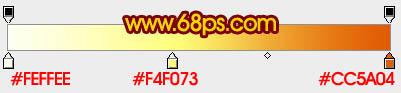
<图4>

<图5>
3、在背景图层上面新建一个组,在组里新建一个图层,用钢笔勾出文字的立体面轮廓,转为选区后填充黑色,如下图。

<图6>
4、新建一个图层,按Ctrl + Alt + G 与前一图层编组,然后再在当前图层下面新建一个图层,用钢笔勾出下图所示的选区,按Ctrl + Alt + D 羽化15个像素后填充红色。
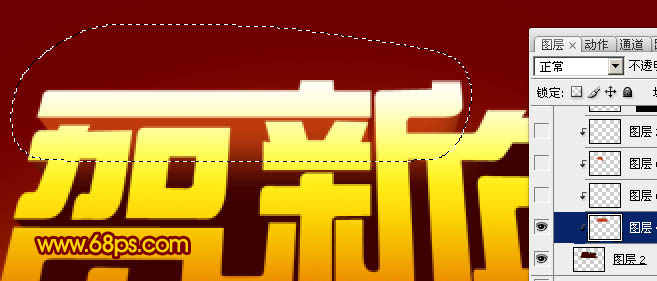
<图7>
【Photoshop打造超酷的贺新年立体字】相关文章:
下一篇:
用Photosho为字体添加诡异效果
